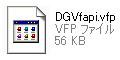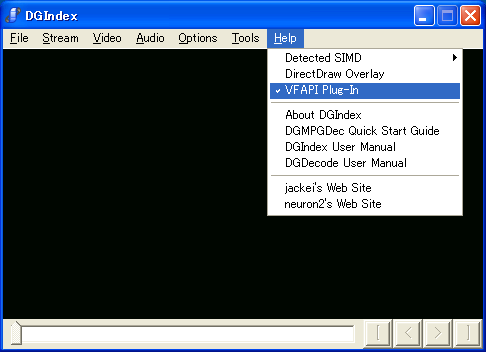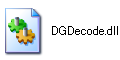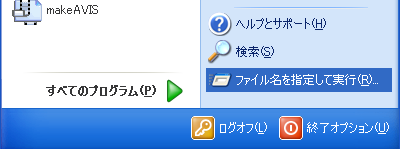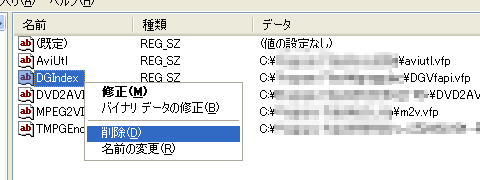DGVfapi.vfp
DGVfapi.vfpとは? †
DGVfapi.vfpは、Donald Graft(neuron2)氏作成のVFAPIプラグインです。DGMPGDec MPEG1/2 Decoder and Frame Serverに同梱されています。
DGVfapi.vfpをインストールすることにより、DGIndex.exeで作成したd2vファイルとAviSynthのAVSファイル*1を、VFAPI対応ソフトウェアで開くことができるようになります。また、VFAPI Reader Codec付属の変換ツールを使って、AVSファイルの疑似AVI化を行うことも可能になります。
AviSynth用VFAPIプラグインには、ほかにReadAVSがあります。
DGVfapi.vfpの入手 †
DGMPGDec MPEG1/2 Decoder and Frame Serverからダウンロードすることができます。
ダウンロード後、zipファイルを解凍してください。
DGVfapi.vfpのインストール †
DGVfapi.vfpは、DGIndex.exe(DGMPGDec MPEG1/2 Decoder and Frame Serverに同梱)を起動するだけでインストールすることができます(VFAPIプラグインとしてレジストリに登録されます)。
このとき、DGIndex.exeの[Help]メニューの[VFAPI Plug-In]にチェックが入っていることを確認してください。必要なファイル(下記のDGVfapi.vfpの動作に必要なものを参照)が正しい場所にあるときに、自動的にチェックが入ります。
DGVfapi.vfpの動作に必要なもの †
DGVfapi.vfpは、DGDecode.dll(DGMPGDec MPEG1/2 Decoder and Frame Serverに同梱)を使用します。
このため、DGVfapi.vfp、DGDecode.dll、そしてDGIndex.exeは、同じディレクトリに置かなければなりません。また、これらのファイルをリネームしてもいけません。
DGVfapi.vfpのアンインストール †
DGVfapi.vfpのアンインストール方法について説明します。
以下の方法では、レジストリ エディタを使って、レジストリを変更します。誤って別の情報を削除すると、システムの動作に影響が出る可能性もあります。以下の方法を実行する場合は、自己責任で行ってください。
なお、レジストリ エディタの使い方については、レジストリエディタの使い方が参考になります。
1.レジストリ エディタの起動 †
スタートメニューの「ファイル名を指定して実行」をクリックします。
名前欄に「regedit」と入力して「OK」をクリックすると、レジストリ エディタが起動します。
2.レジストリの変更 †
Windowsのエクスプローラの要領で、
HKEY_CURRENT_USER\Software\VFPlugin
へ移動します。
DGVfapi.vfpは「DGIndex」というキー名で登録されています。「DGIndex」の上で右クリックして、メニューから「削除」を選択します。
これでDGVfapi.vfpのアンインストール作業が完了しました。
ただし、この状態でDGIndexを起動すると、DGVfapi.vfpがまたレジストリに登録されます。何らかの理由によりDGVfapi.vfpを使用したくない場合は、DGVfapi.vfpを別のディレクトリに移動するかリネームします。